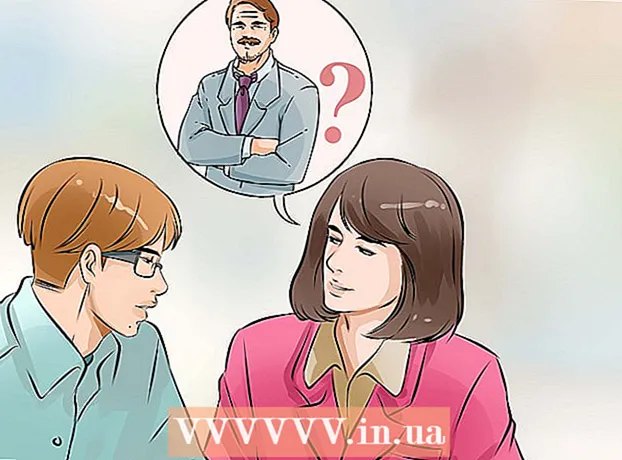Autora:
Frank Hunt
Data De La Creació:
11 Març 2021
Data D’Actualització:
27 Juny 2024

Content
- Per trepitjar
- Mètode 1 de 8: quantes sembradores hi ha?
- Mètode 2 de 8: la vostra connexió WiFi és òptima?
- Mètode 3 de 8: en treieu el màxim partit?
- Mètode 4 de 8: la vostra versió està actualitzada?
- Mètode 5 de 8: us heu plantejat ajustar la velocitat de descàrrega?
- Mètode 6 de 8: doneu prioritat a uTorrent?
- Mètode 7 de 8: Heu ajustat altres preferències?
- Mètode 8 de 8: reinici forçat
- Consells
- Advertiments
Ho sabem tots: voleu veure aquesta gran sèrie, però no us ho podeu permetre. Aneu a Internet buscant un bon torrent per descarregar-lo amb uTorrent. I després d’esperar 4 hores, encara teniu un 30% i no passa res més. Si aquesta història us sembla familiar, probablement us pregunteu com podeu millorar la velocitat de descàrrega. En aquest article us explicarem com fer-ho.
Per trepitjar
Mètode 1 de 8: quantes sembradores hi ha?
 Comproveu el nombre de sembradors d’un fitxer torrent. Els sembradors són usuaris d’ordinadors que continuen compartint el fitxer després de descarregar-lo perquè també el pugueu descarregar. Com més sembradors hi hagi, més ràpida serà la velocitat de descàrrega.
Comproveu el nombre de sembradors d’un fitxer torrent. Els sembradors són usuaris d’ordinadors que continuen compartint el fitxer després de descarregar-lo perquè també el pugueu descarregar. Com més sembradors hi hagi, més ràpida serà la velocitat de descàrrega. - Si és possible, intenteu sempre descarregar un rastrejador amb molts seeders per al fitxer que vulgueu. Si us podeu connectar a molts seeders, la vostra velocitat de descàrrega serà màxima.
Mètode 2 de 8: la vostra connexió WiFi és òptima?
 Proveu de connectar l'ordinador al mòdem amb un cable en lloc de la xarxa sense fils. Hi ha molts senyals en una casa que poden interferir amb el senyal Wi-Fi, cosa que pot perjudicar la velocitat d’Internet i la descàrrega mitjançant uTorrent.
Proveu de connectar l'ordinador al mòdem amb un cable en lloc de la xarxa sense fils. Hi ha molts senyals en una casa que poden interferir amb el senyal Wi-Fi, cosa que pot perjudicar la velocitat d’Internet i la descàrrega mitjançant uTorrent.
Mètode 3 de 8: en treieu el màxim partit?
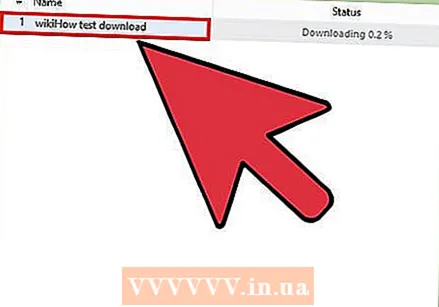 Comproveu la configuració de la cua d'uTorrent. Qualsevol fitxer que descarregueu amb uTorrent ocuparà part de l’amplada de banda. Si es descarreguen més d’un fitxer alhora a la màxima velocitat, tot trigarà més. En lloc d’això, proveu de descarregar els fitxers un per un.Mireu la primera pel·lícula mentre espereu que es descarregui la segona pel·lícula.
Comproveu la configuració de la cua d'uTorrent. Qualsevol fitxer que descarregueu amb uTorrent ocuparà part de l’amplada de banda. Si es descarreguen més d’un fitxer alhora a la màxima velocitat, tot trigarà més. En lloc d’això, proveu de descarregar els fitxers un per un.Mireu la primera pel·lícula mentre espereu que es descarregui la segona pel·lícula.  Feu clic a "Opcions" i després a "Preferències".
Feu clic a "Opcions" i després a "Preferències".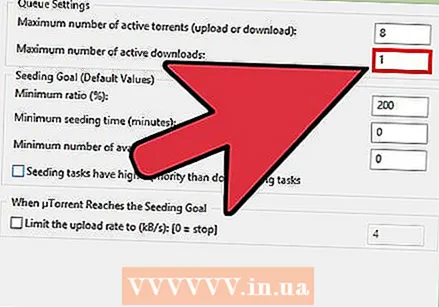 Feu clic a "Cua" a l'esquerra i configureu el nombre màxim de baixades actives a 1.
Feu clic a "Cua" a l'esquerra i configureu el nombre màxim de baixades actives a 1.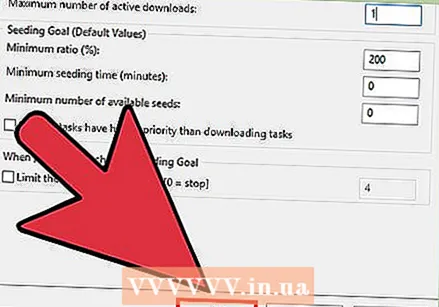 Feu clic a "Aplica" i feu clic a "D'acord".
Feu clic a "Aplica" i feu clic a "D'acord". Activeu el "mapatge de ports UPnP". Aquest paràmetre garanteix que uTorrent ignori el tallafoc i es connecti directament a les plantadores. Això us proporciona una velocitat de transferència millor. Així habiliteu UPnP:
Activeu el "mapatge de ports UPnP". Aquest paràmetre garanteix que uTorrent ignori el tallafoc i es connecti directament a les plantadores. Això us proporciona una velocitat de transferència millor. Així habiliteu UPnP:  Feu clic a "Opcions" i després a "Preferències".
Feu clic a "Opcions" i després a "Preferències".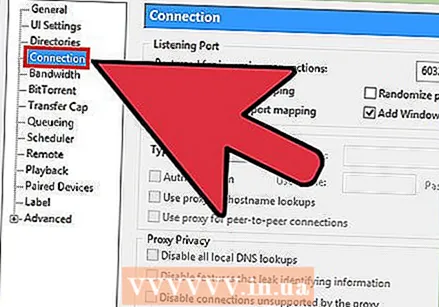 Feu clic a "Connexió" al menú de l'esquerra.
Feu clic a "Connexió" al menú de l'esquerra. Marqueu la casella que hi ha al costat de "Activa l'assignació de ports UPnP".
Marqueu la casella que hi ha al costat de "Activa l'assignació de ports UPnP". Feu clic a "Aplica" i després a "D'acord".
Feu clic a "Aplica" i després a "D'acord".
Mètode 4 de 8: la vostra versió està actualitzada?
 Utilitzeu sempre l'última versió d'uTorrent. Cerqueu actualitzacions regularment. Podeu fer-ho fent clic a "Ajuda" i, a continuació, a "Comprova si hi ha actualitzacions".
Utilitzeu sempre l'última versió d'uTorrent. Cerqueu actualitzacions regularment. Podeu fer-ho fent clic a "Ajuda" i, a continuació, a "Comprova si hi ha actualitzacions".  Obteniu una subscripció a Internet més ràpida. És possible que pugueu optar per un paquet més ràpid del vostre proveïdor. Després pagareu més al mes. També podeu consultar altres proveïdors, o potser hi hagi internet de fibra òptica disponible on viviu.
Obteniu una subscripció a Internet més ràpida. És possible que pugueu optar per un paquet més ràpid del vostre proveïdor. Després pagareu més al mes. També podeu consultar altres proveïdors, o potser hi hagi internet de fibra òptica disponible on viviu.  Afegiu més rastrejadors. D'aquesta manera, podeu augmentar la velocitat si altres rastrejadors tenen més sembradores.
Afegiu més rastrejadors. D'aquesta manera, podeu augmentar la velocitat si altres rastrejadors tenen més sembradores.
Mètode 5 de 8: us heu plantejat ajustar la velocitat de descàrrega?
 Feu doble clic a la descàrrega. Ara s’obrirà un menú. En algun lloc del menú es dirà "velocitat màxima de descàrrega" (o alguna cosa similar). Per exemple, dirà 0,2 KB / s.
Feu doble clic a la descàrrega. Ara s’obrirà un menú. En algun lloc del menú es dirà "velocitat màxima de descàrrega" (o alguna cosa similar). Per exemple, dirà 0,2 KB / s.  Canvieu aquest número. Canvieu-lo per 999999999999999999999999 o per qualsevol altre número elevat.
Canvieu aquest número. Canvieu-lo per 999999999999999999999999 o per qualsevol altre número elevat.  Feu clic a D'acord.
Feu clic a D'acord. Mireu com la velocitat de baixada augmenta lentament ara.
Mireu com la velocitat de baixada augmenta lentament ara.
Mètode 6 de 8: doneu prioritat a uTorrent?
 Premeu Ctrl + Alt + Supr.
Premeu Ctrl + Alt + Supr.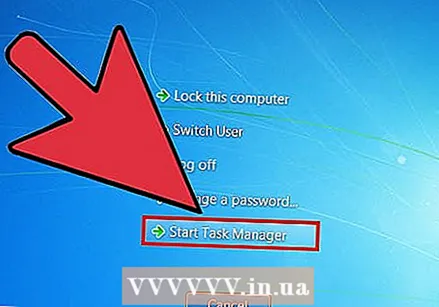 Feu clic a "Inicia gestor de tasques".
Feu clic a "Inicia gestor de tasques". Aneu a "Processos".
Aneu a "Processos".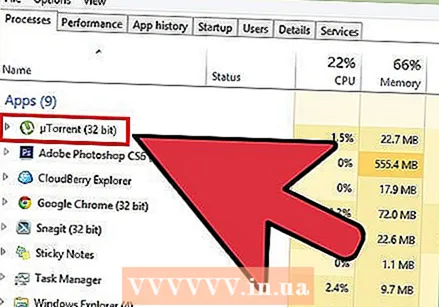 Desplaceu-vos cap avall fins que trobeu "uTorrent.exe".
Desplaceu-vos cap avall fins que trobeu "uTorrent.exe". Feu clic a sobre amb el botó dret del ratolí.
Feu clic a sobre amb el botó dret del ratolí. Canvieu la prioritat a alta.
Canvieu la prioritat a alta.
Mètode 7 de 8: Heu ajustat altres preferències?
 Feu clic a Opcions.
Feu clic a Opcions. Feu clic a Preferències.
Feu clic a Preferències.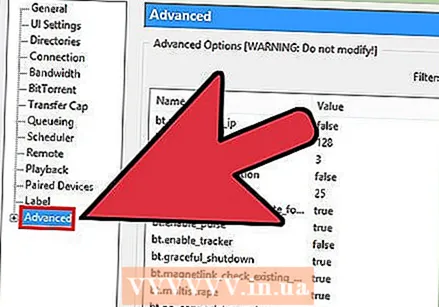 Aneu a Avançat, feu clic a + per ampliar.
Aneu a Avançat, feu clic a + per ampliar. Aneu a la memòria cau de disc.
Aneu a la memòria cau de disc. Activeu "Substitució de mida de memòria cau automàtica i especifiqueu manualment la mida (MB)".
Activeu "Substitució de mida de memòria cau automàtica i especifiqueu manualment la mida (MB)".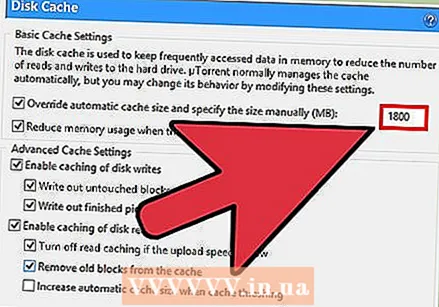 Escriviu 1800 al quadre situat a la dreta de "Sobreescriu la mida de memòria cau automàtica i especifiqueu la mida manualment (MB).
Escriviu 1800 al quadre situat a la dreta de "Sobreescriu la mida de memòria cau automàtica i especifiqueu la mida manualment (MB). Feu clic al botó Aplica.
Feu clic al botó Aplica. Seleccioneu la pestanya Amplada de banda.
Seleccioneu la pestanya Amplada de banda. Mireu a la secció titulada "Nombre màxim general de connexions:I canvieu aquest valor a 500.
Mireu a la secció titulada "Nombre màxim general de connexions:I canvieu aquest valor a 500. 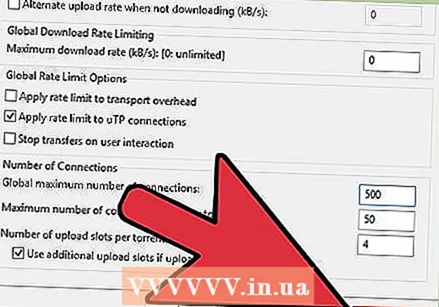 Feu clic al botó Aplica.
Feu clic al botó Aplica.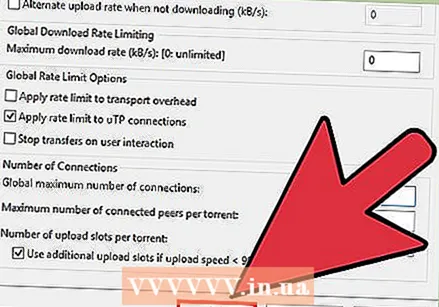 Tanqueu la pàgina Preferències. Feu clic al botó D'acord per tancar la pàgina i desar els canvis.
Tanqueu la pàgina Preferències. Feu clic al botó D'acord per tancar la pàgina i desar els canvis.
Mètode 8 de 8: reinici forçat
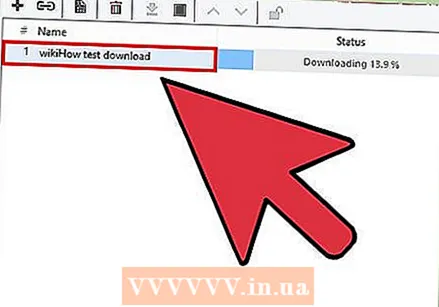 Feu clic amb el botó dret al torrent que vulgueu accelerar.
Feu clic amb el botó dret al torrent que vulgueu accelerar. Feu clic a Força Inici al menú emergent.
Feu clic a Força Inici al menú emergent. Torneu a fer clic amb el botó dret al torrent.
Torneu a fer clic amb el botó dret al torrent. Feu clic a Assignació d’amplada de banda al menú emergent i configureu-lo a alt.
Feu clic a Assignació d’amplada de banda al menú emergent i configureu-lo a alt.
Consells
- Si esteu baixant diversos torrents alhora, augmenteu el nombre màxim de connexions per torrent a 250. Al menú bittorrent, cerqueu "Connexions: límit global / límit per torrent". Canvieu el "límit per torrent" a "límit global".
- Podeu fer uTorrent més ràpid tancant altres programes.
- Utilitzeu llocs web com ara "Speakeasy" i "CNET Bandwidth Meter" per mesurar la velocitat d'Internet. Si la velocitat mesurada és molt inferior a la que pagueu, poseu-vos en contacte amb el vostre proveïdor de serveis d'Internet.
- No inicieu torrents sense sembradors.
Advertiments
- No utilitzeu rastrejadors poc fiables, podeu portar virus amb ells.